网盘集成说明
嵌入网盘分为两步,一是生成所需要的网盘场景配置,二是嵌入到平台或者项目中(通过iframe)
注意事项
- 在非个人和非ftp网盘场景下可以根据需求是否开启个人网盘和共享中心
- 根据需求修改网盘的空间大小

生成网盘场景配置
进入配置入口
dbadmin或者超级管理员用户才有配置网盘的入口
- 上述用户登录个人网盘,找到后台配置
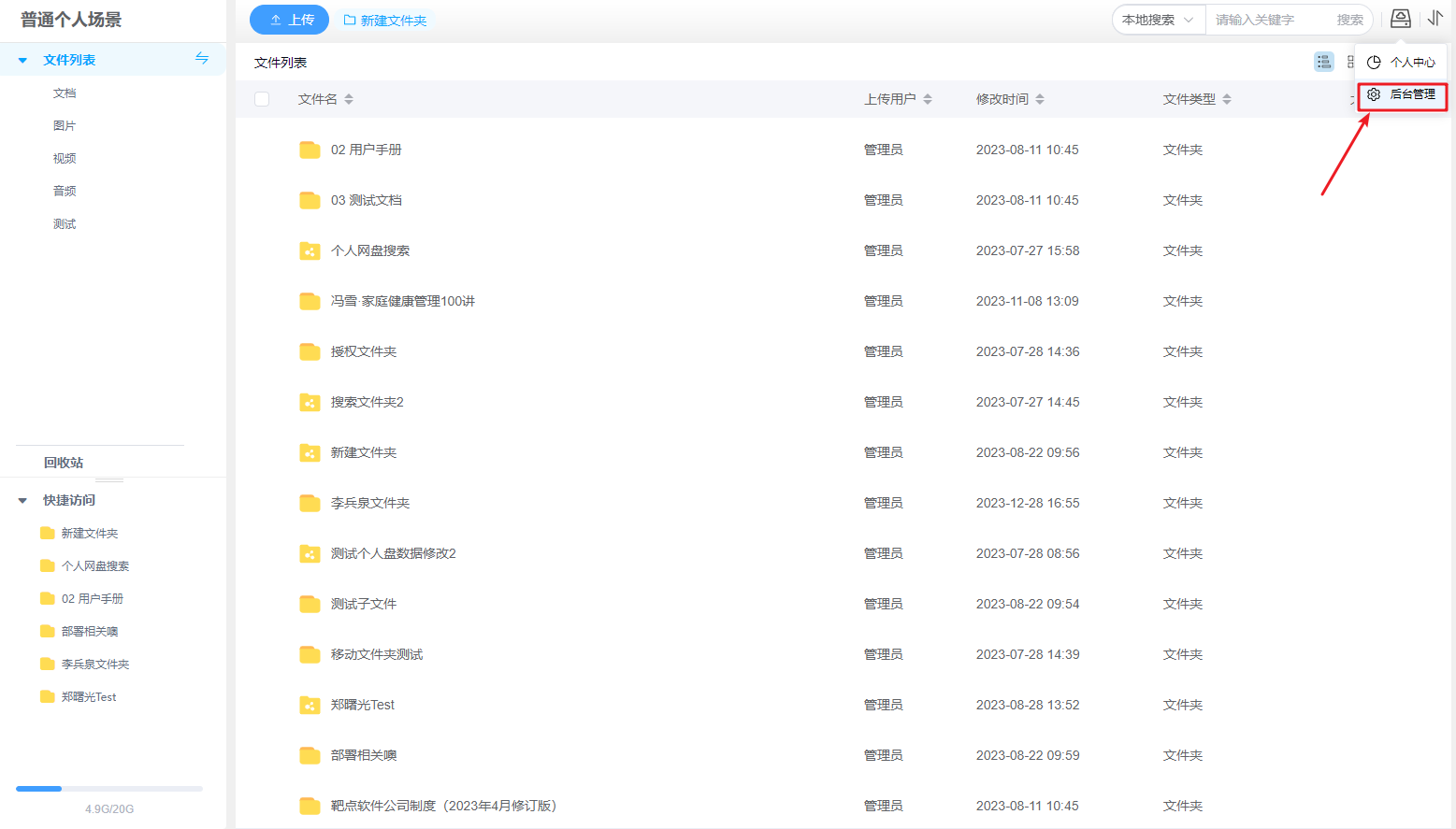
- 找到授权管理
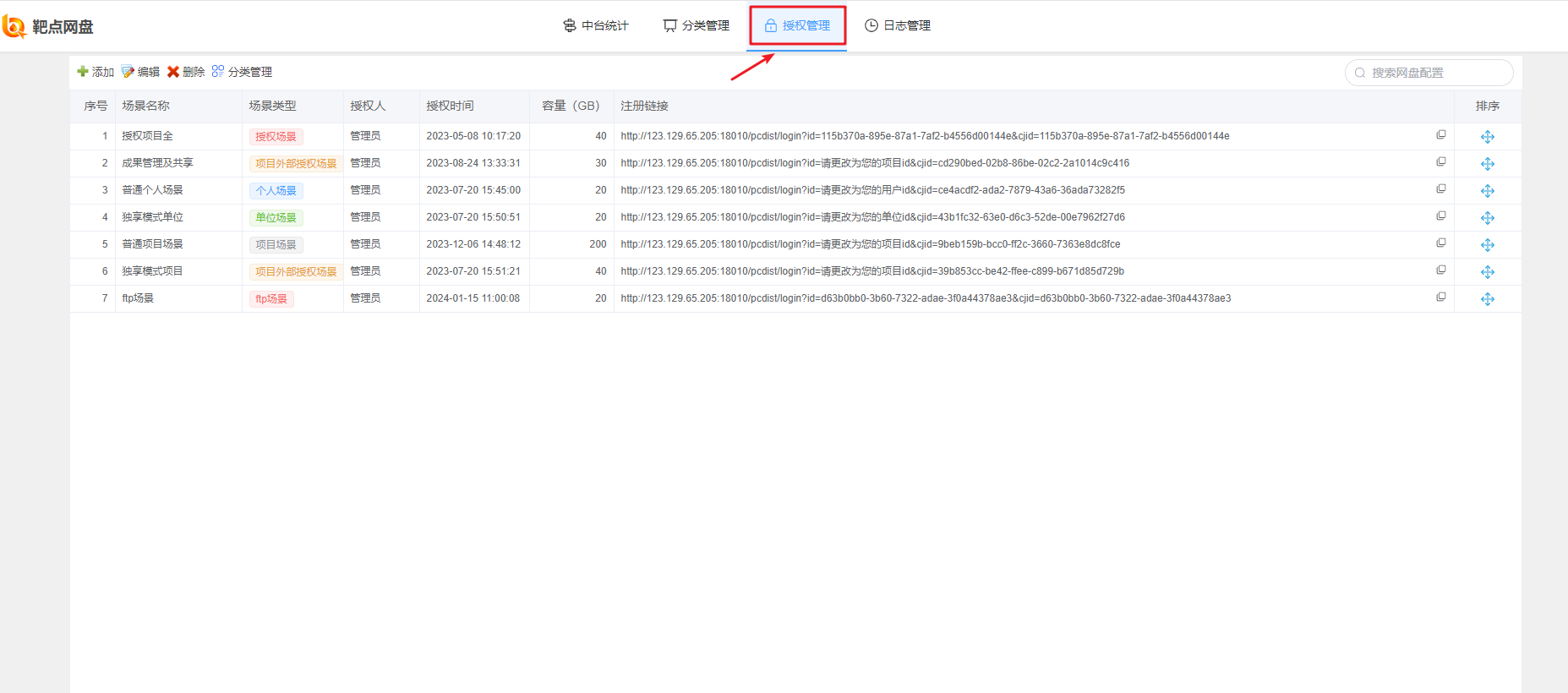
生成个人场景网盘配置
个人网盘:用于存放个人文件的网盘场景,根据用户的平台用户表的user_id来作为每个用户的文件的根。特点:个人网盘中的文件只有每个用户自己能看到
- 生成配置示例
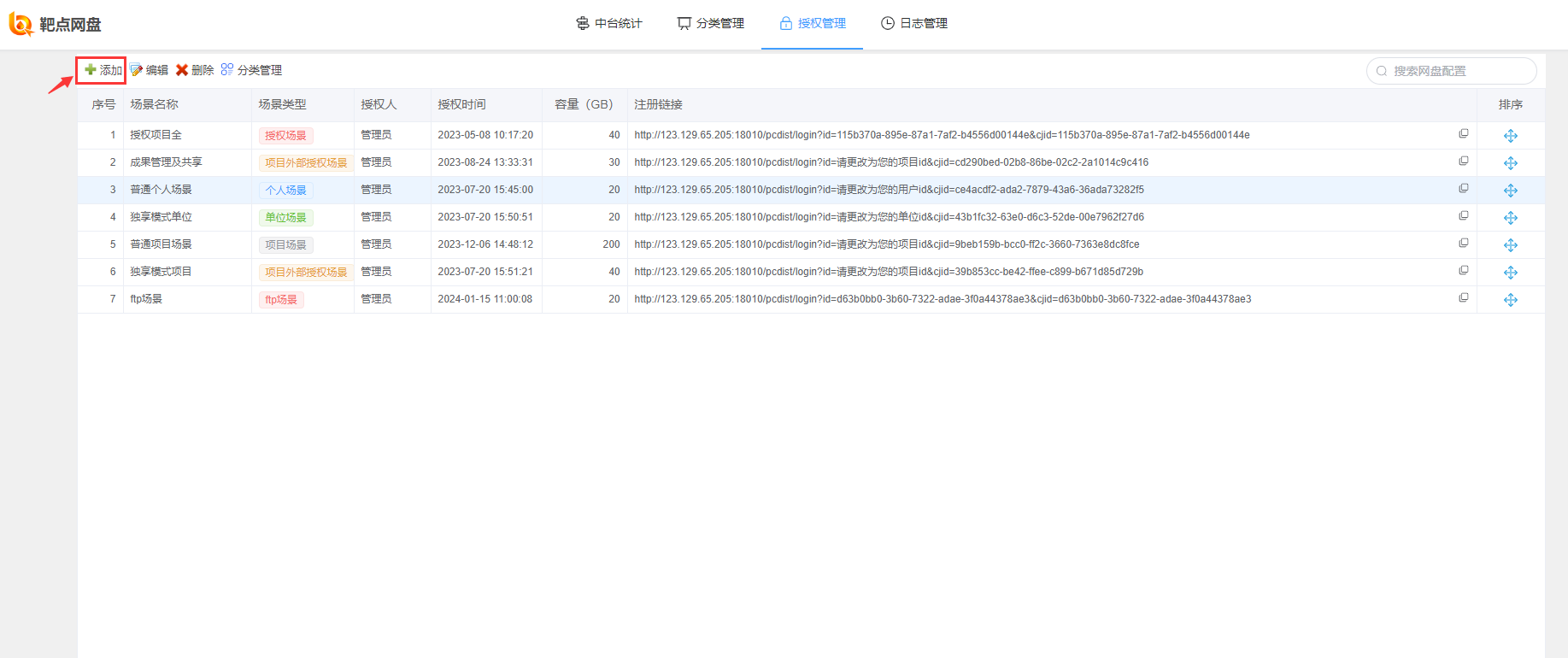

- 配置的结果

- 注意事项 后台注册一个个人网盘场景,可以容纳无数个个人网盘实例。如:
http://123.129.65.205:18010/pcdist/login?id=请更改为您的用户id&cjid=ce4acdf2-ada2-7879-43a6-36ada73282f5是个人网盘配置,则每个人登录进来后都会根据用户的id生成一个网盘实例,只有自己能看到自己网盘中的文件
生成项目场景网盘配置
项目网盘:用于存放项目文件的网盘场景,根据项目的id或者随机的uuid作为每个项目的文件的根。特点:所有的人都能看到项目网盘中的文件
- 生成配置示例
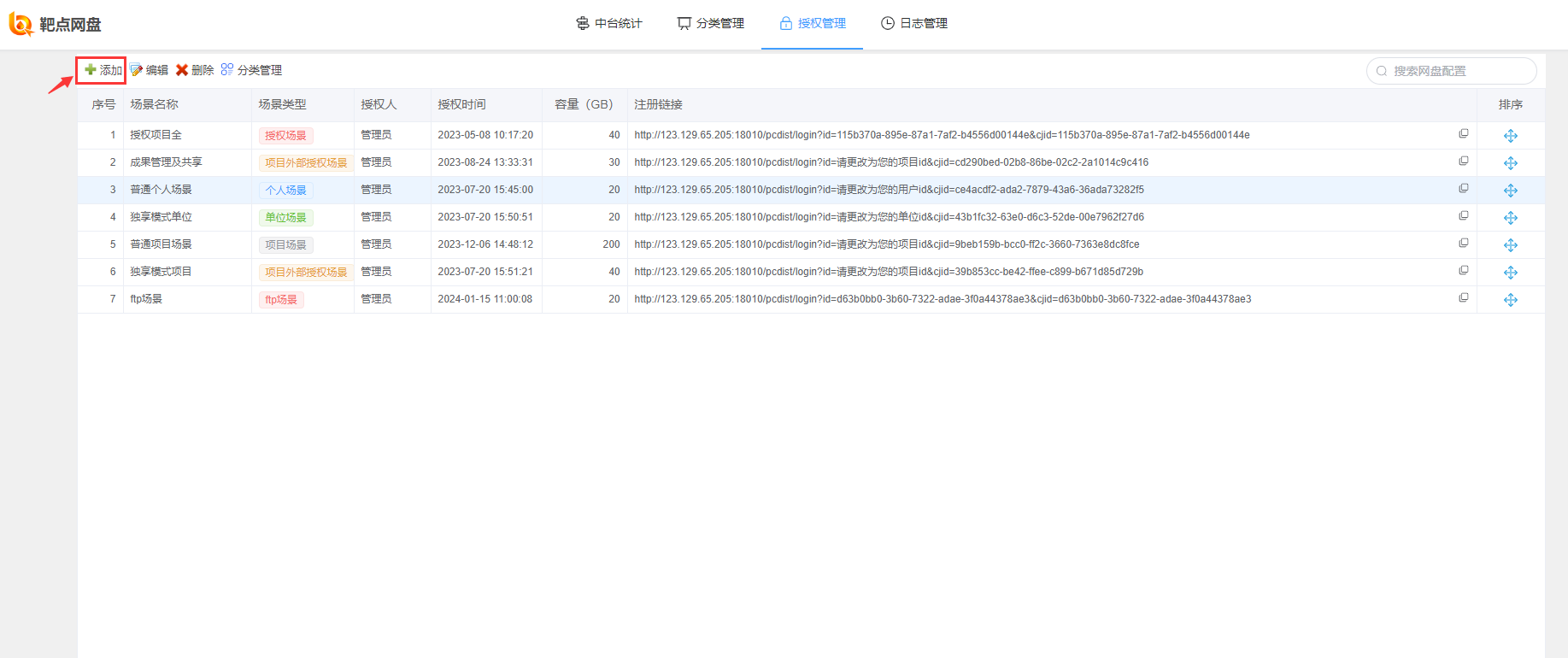

- 配置的结果

- 注意事项 后台注册一个项目网盘场景,可以容纳无数个项目网盘实例。如:
http://123.129.65.205:18010/pcdist/login?id=请更改为您的项目id&cjid=9beb159b-bcc0-ff2c-3660-7363e8dc8fce是项目网盘配置,则只需要将链接参数id更改为你项目的id(不能重名,建议使用uuid)
生成单位场景网盘配置
单位网盘:用于存放单位文件的网盘场景,根据单位的id作为每个单位的文件的根。特点:单位的用户都能看到单位网盘中的文件
- 生成配置示例
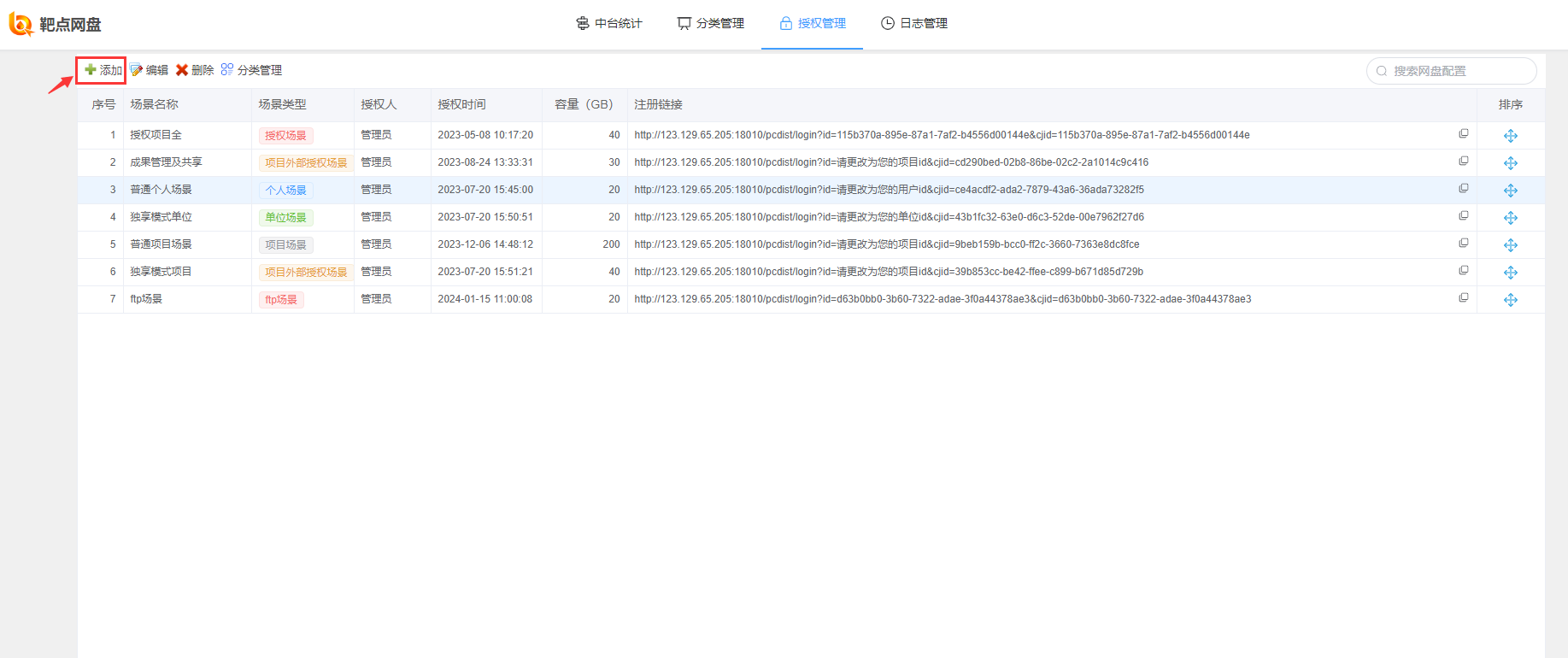
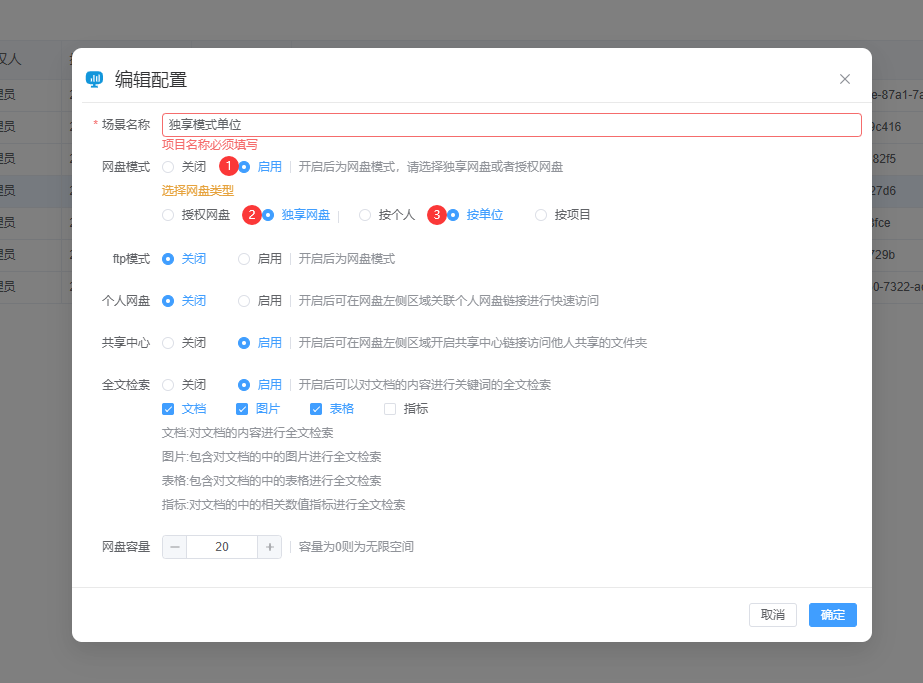
- 配置的结果
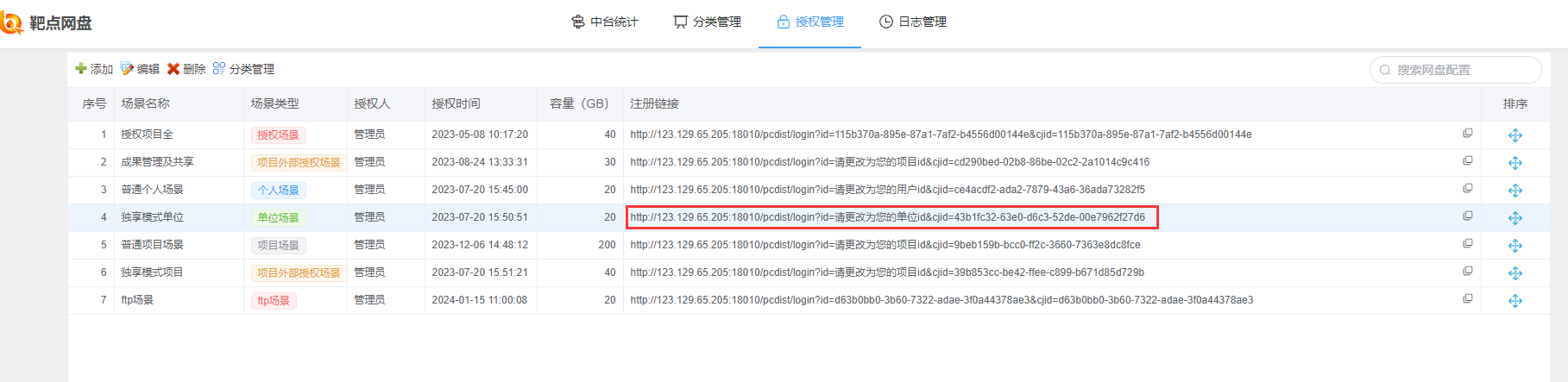
- 注意事项 后台注册一个单位网盘场景,可以容纳无数个单位网盘实例。如:
http://123.129.65.205:18010/pcdist/login?id=请更改为您的单位id&cjid=43b1fc32-63e0-d6c3-52de-00e7962f27d6是单位网盘配置,则只需要将链接参数id更改为你单位的id
生成授权场景网盘配置
授权网盘:用于存放需要授权才能让普通用户看到的文件。特点:授权网盘采用分级对文件夹进行授权的模式,只有管理员将文件夹分级对普通用户进行授权可见之后,普通用户才能看到文件夹下的文件
- 生成配置示例
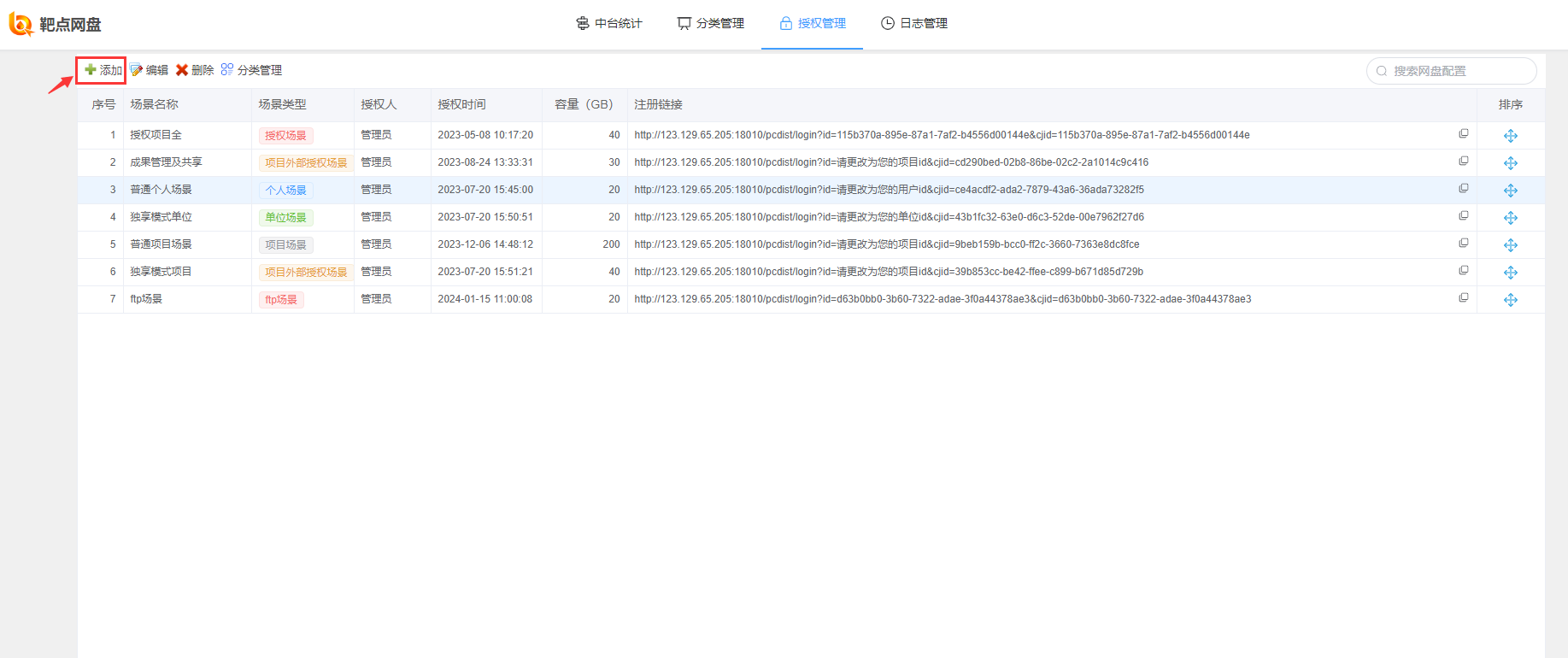
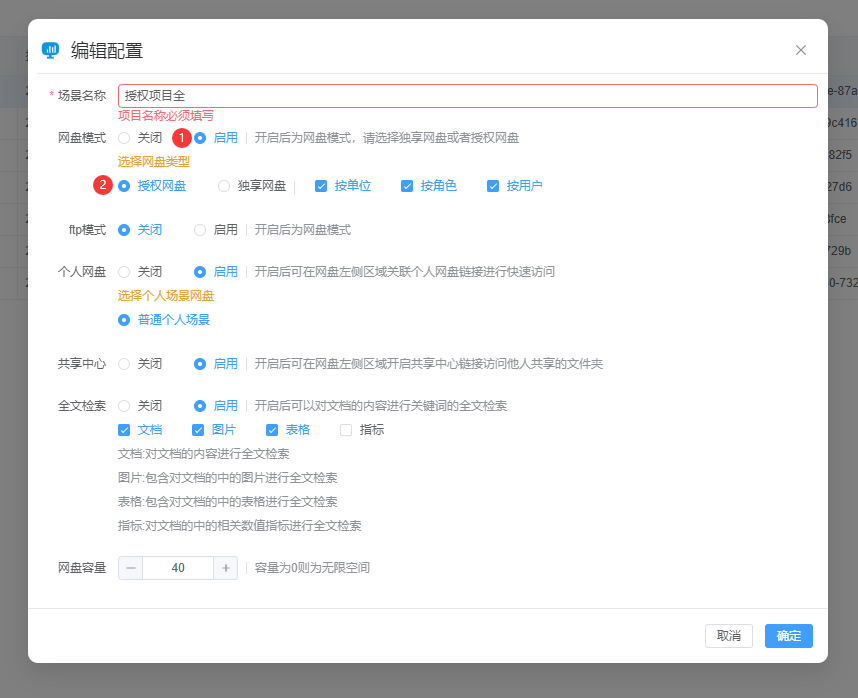
- 配置的结果

- 注意事项 后台注册一个授权网盘场景,可以容纳无数个授权网盘实例。如:
http://123.129.65.205:18010/pcdist/login?id=115b370a-895e-87a1-7af2-b4556d00144e&cjid=115b370a-895e-87a1-7af2-b4556d00144e是授权网盘配置,则只需要将链接参数id更改为你项目的id(不能重名,建议使用uuid)
生成外部授权的项目场景
外部授权项目网盘:根据外部项目配置控制用户具有哪些操作权限。特点:外部授权项目网盘需要外部对哪些用户具有网盘的哪些操作权限进行配置,是某些用户不具有删除、下载和上传等操作权限等
- 生成配置示例
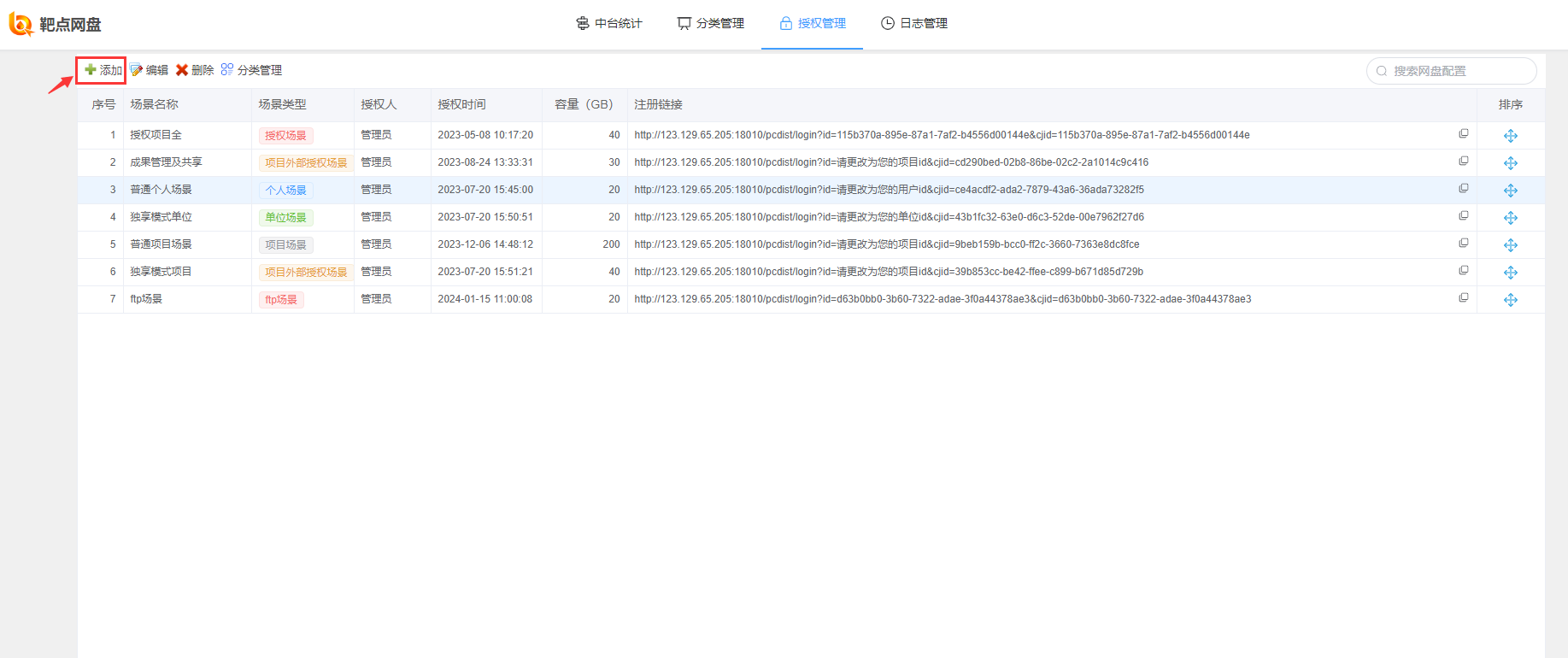

- 配置的结果
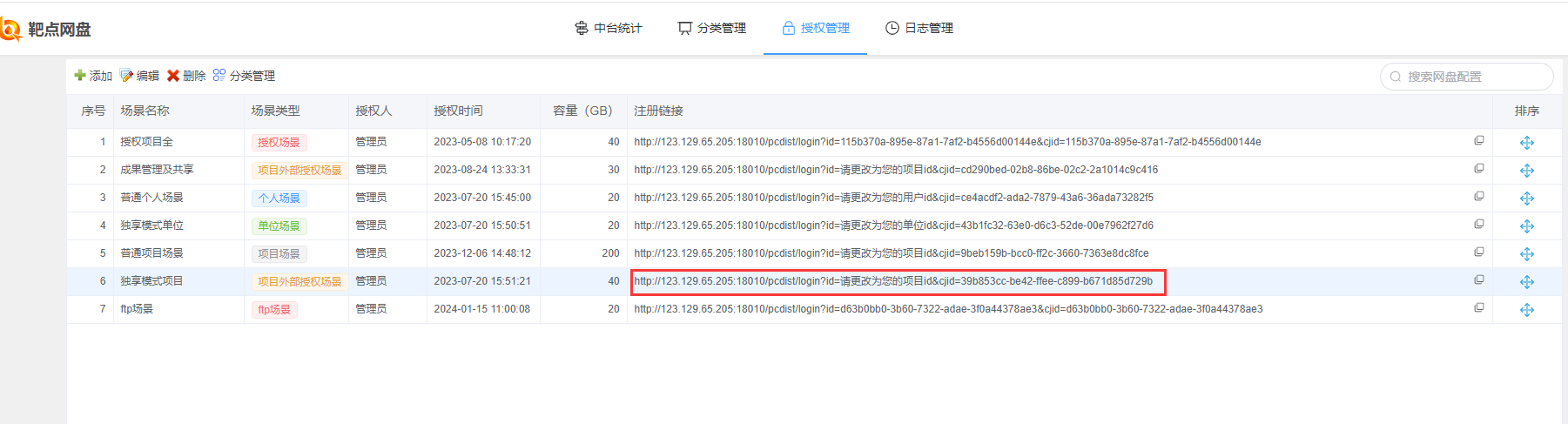
- 注意事项 后台注册一个外部授权的项目场景,可以容纳无数个外部授权的项目场景实例。如:
http://123.129.65.205:18010/pcdist/login?id=请更改为您的项目id&cjid=39b853cc-be42-ffee-c899-b671d85d729b是外部授权网盘配置,则只需要将链接参数id更改为你项目的id(不能重名,建议使用uuid)
生成ftp模式场景
ftp模式网盘:模拟ftp操作的网盘。特点:用户从web界面上的某个文件夹下删除某个文件时,会同时将该记录对应的文件从物理服务器中删除;在某文件夹下上传同名文件时会被覆盖
- 生成配置示例
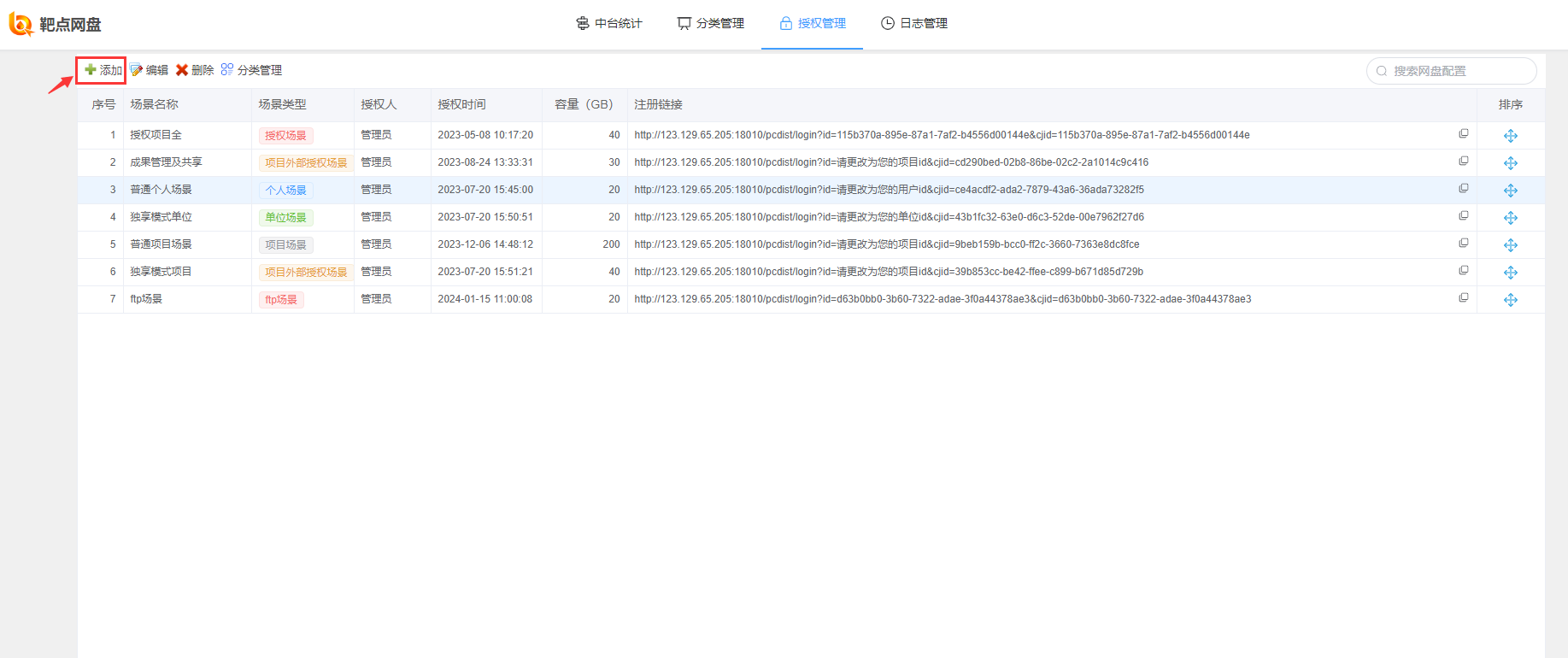

- 配置的结果
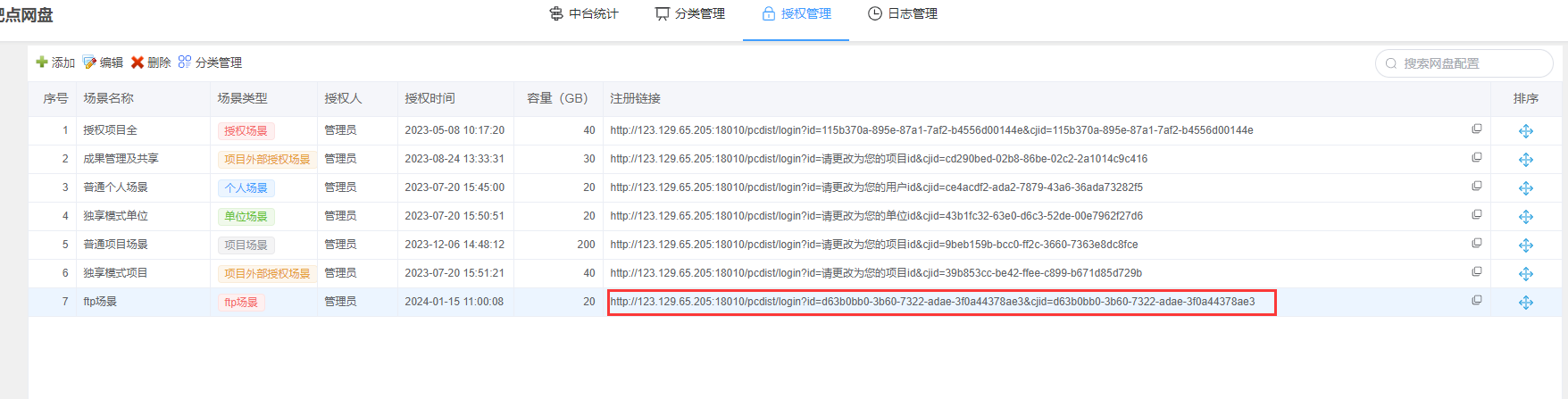
- 注意事项 一个ftp网盘场景下建议只创建一个ftp网盘实例,如
http://123.129.65.205:18010/pcdist/login?id=d63b0bb0-3b60-7322-adae-3f0a44378ae3&cjid=d63b0bb0-3b60-7322-adae-3f0a44378ae3
嵌入到平台或者iframe
嵌入到平台
- 复制注册链接
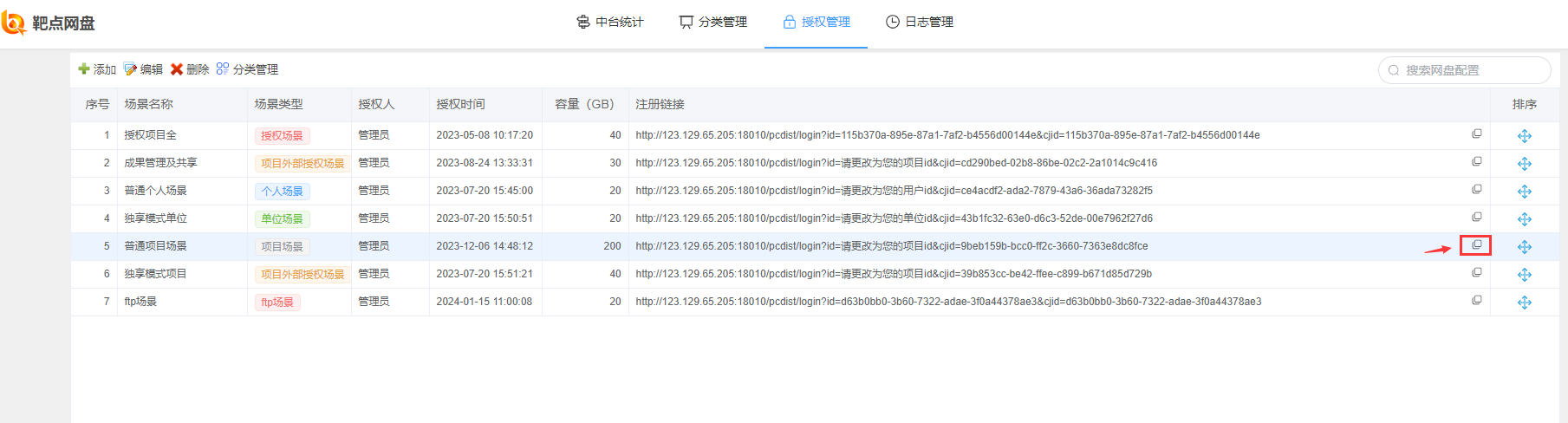
- 注册到平台
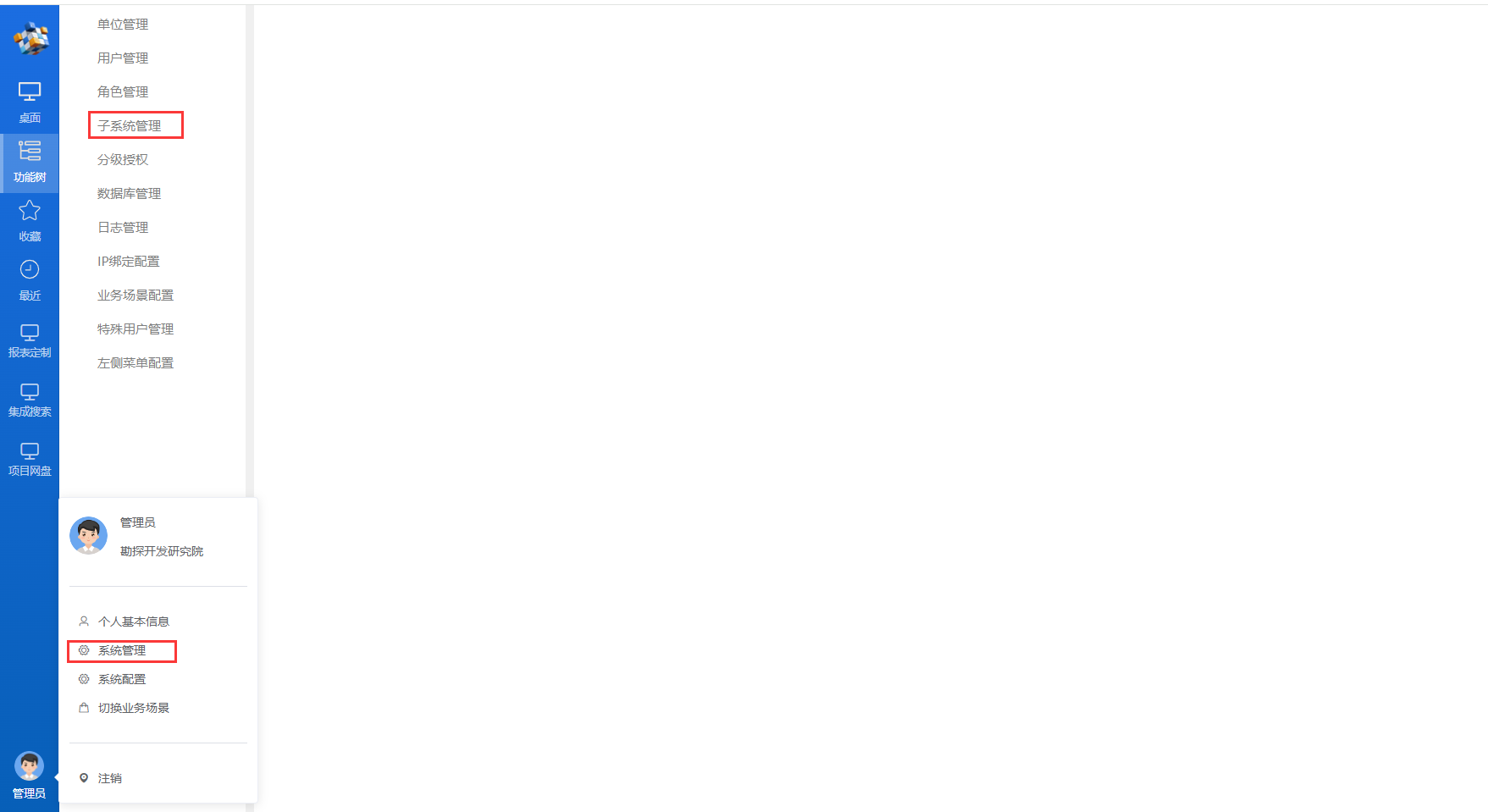

嵌入到非平台项目(iframe嵌套)
- 复制注册链接
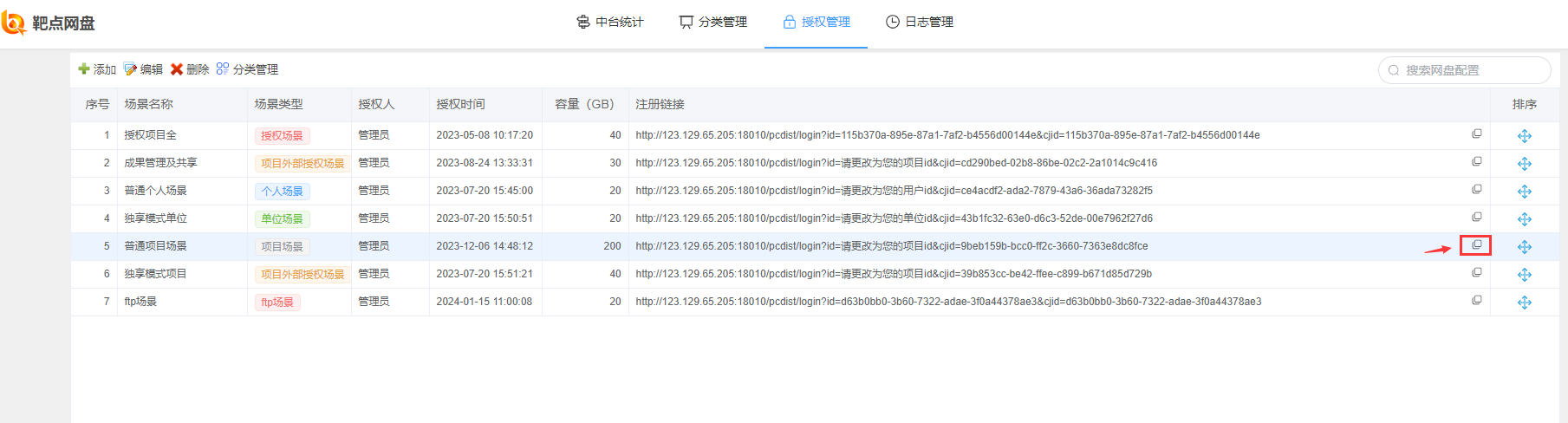
- 项目的界面

- 网盘嵌入的vue页面
<!-- embedWP.vue -->
<script setup>
import { ref, onMounted, reactive } from 'vue'
import { useRouter, useRoute } from 'vue-router'
import { appStore } from '@/stores/index.js'
const appstore = appStore()
const router = useRouter()
const route = useRoute()
const wpUrl = ref('')
const xmmc = ref('')
/**
* 返回
*/
const goBack = () => {
router.back()
}
onMounted(() => {
xmmc.value = route.query.xmmc
//嵌入网盘的链接形式为 http://localhost:9536/pcdist/login?id=c15b370a-595e-27a1-3af2-b4556d00144e&cjid=9beb159b-bcc0-ff2c-3660-7363e8dc8fce&code='存有用户信息的code'&m='这个参数随便写什么,但是不能没有'&org_id='用户单位id'
wpUrl.value = `${window.$bd.wpHttp}?id=${route.query.xmbh}&cjid=${'cd290bed-02b8-86be-02c2-2a1014c9c416'}&code=${appstore.code}&m=${'1'}&org_id=${appstore.user.unitId}`
})
</script>
<template>
<el-page-header
class="elpageheader"
:content="xmmc"
@back="goBack"
style="padding-left: 20px"
/>
<div class="xmwp">
<iframe
:src="wpUrl"
style="width: 100%; height: 100%; border: 0px solid rgb(255, 255, 255)"
sandbox="allow-forms allow-downloads allow-modals allow-popups allow-scripts allow-same-origin"
></iframe>
</div>
</template>
<style lang="scss" scoped>
.xmwp {
height: calc(100% - 50px);
background-image: url(../../assets/images/backimg.jpg);
background-repeat: no-repeat;
background-size: 100% 100%;
}
.el-container {
box-sizing: content-box !important;
}
</style>- 网盘嵌入跳转后的页面
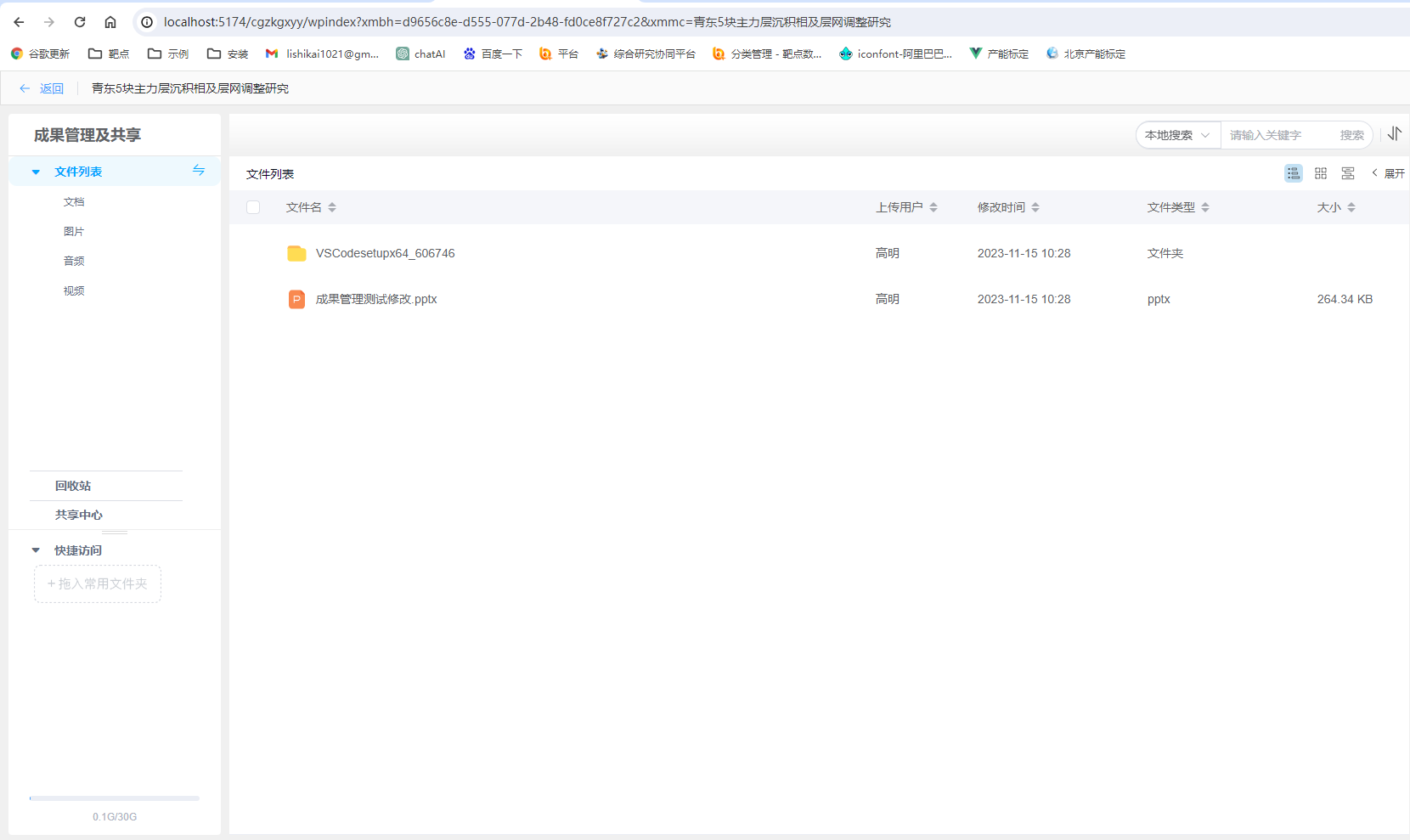
 靶点平台
靶点平台